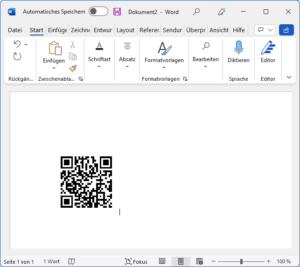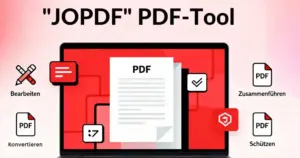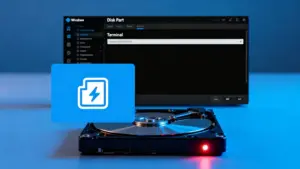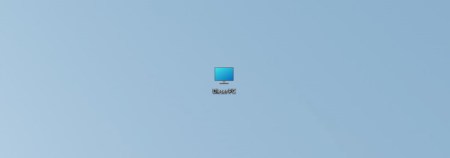Sie finden die Schrift in Windows 11 zu klein? Kein Problem! In dieser ausführlichen Anleitung zeigen wir Ihnen drei einfache Methoden, wie Sie die Textgröße in Windows 11 nach Ihren Wünschen anpassen können – für bessere Lesbarkeit und mehr Komfort am PC.
Warum die Schriftgröße in Windows 11 ändern?
Viele Nutzer empfinden die Standard-Schriftgröße in Windows 11 als zu klein, besonders bei:
- Hochauflösenden Monitoren (4K, QHD)
- Längerer Bildschirmarbeit
- Sehschwäche oder Ermüdung der Augen
- Älteren Nutzern, die größere Schrift bevorzugen
Die gute Nachricht: Windows 11 bietet mehrere Möglichkeiten, die Textgröße individuell anzupassen – ohne die Bildschirmauflösung zu ändern!
Methode 1: Komplette Skalierung ändern (Alles vergrößern)
Wenn Sie nicht nur Text, sondern auch Icons, Fenster und Apps vergrößern möchten, nutzen Sie die Skalierungsfunktion.
Gesamtzeit: 1 Minute
-
Windows 11 „Einstellungen“ öffnen

Starten Sie die Windows 11 „Einstellungen“. Am besten mit der Tastenkombination „Windows + i“.
-
Anzeige
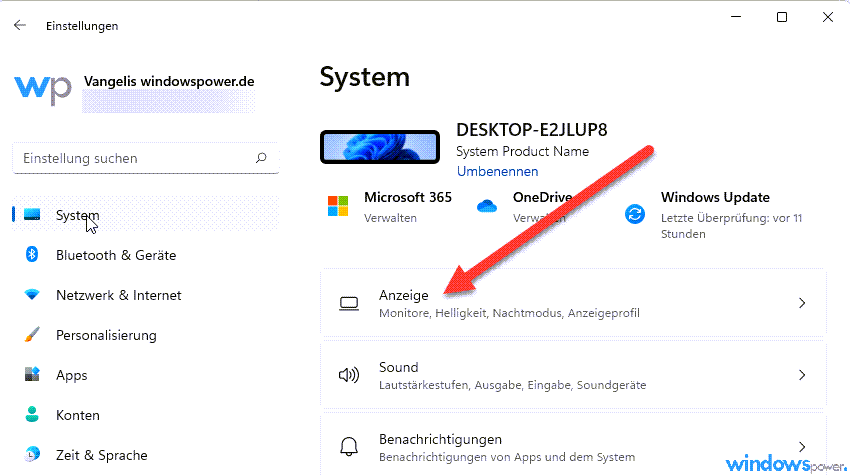
Klicken Sie auf „Anzeige“ Monitor, Helligkeit nach Modus, Anzeigeprofil.
-
Skalierung wählen

Geöffnete Fenster klicken Sie auf „Skalierung“ ändern die Größe von Texten, Apps und andere Elemente.
-
Textgröße klicken

Klicken Sie jetzt auf „Textgröße“.
-
Textgröße anpassen
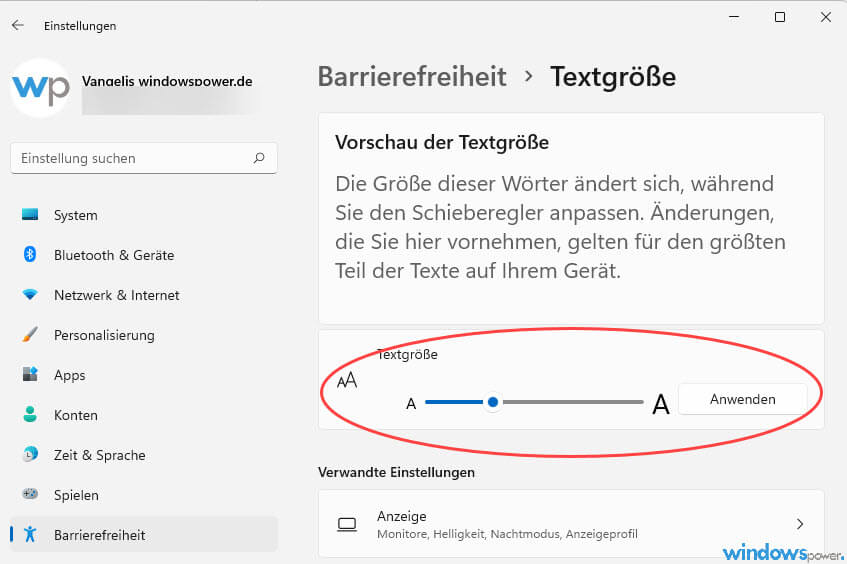
Die Größe dieser Wörter ändert sich, während Sie den Schieberegler anpassen. Änderungen, die Sie hier vornehmen, gelten für den größten Teil der Texte auf Ihrem Gerät.
Damit die Änderung gespeichert wird, klicken Sie auf „Anwenden“.
Methode 2 : Schriftgröße über Barrierefreiheit ändern
Dies ist die einfachste und schnellste Methode, um nur die Textgröße zu verändern, ohne andere Elemente zu beeinflussen.
Schritt-für-Schritt-Anleitung:
- Einstellungen öffnen
- Drücken Sie
Windows + Ioder - Rechtsklick auf Start-Button → „Einstellungen“
- Drücken Sie
- Zu Barrierefreiheit navigieren
- Klicken Sie links im Menü auf „Barrierefreiheit“
- Alternativ: Suchen Sie nach „Barrierefreiheit“ in der Suchleiste
- Textgröße auswählen
- Klicken Sie auf „Textgröße“
- Sie sehen nun einen Vorschautext und einen Schieberegler
- Größe anpassen
- Bewegen Sie den Schieberegler nach rechts (größer) oder links (kleiner)
- Standard: 100%
- Maximum: 225%
- Die Vorschau zeigt sofort die Änderung
- Änderungen übernehmen
- Klicken Sie auf „Anwenden“
- Die neue Textgröße wird sofort systemweit aktiv
Methode 3: Bildschirmlupe für temporäre Vergrößerung
Für eine schnelle, temporäre Vergrößerung einzelner Bereiche eignet sich die Windows-Bildschirmlupe perfekt.
Aktivierung:
- Tastenkombination:
Windows + Plus (+) - Über Einstellungen: Barrierefreiheit → Bildschirmlupe
Bedienung:
- Vergrößern:
Windows + Plus (+) - Verkleinern:
Windows + Minus (-) - Beenden:
Windows + ESC
Drei Anzeigemodi:
- Vollbild: Der gesamte Bildschirm wird vergrößert
- Lupe: Ein Lupenfenster folgt dem Mauszeiger
- Angedockt: Vergrößerter Bereich am oberen Bildschirmrand
Welche Apps sind betroffen?
✅ Diese Programme übernehmen die neue Schriftgröße:
- Windows Explorer
- Systemeinstellungen
- Kontextmenüs
- Microsoft Office (Word, Excel, PowerPoint)
- Microsoft Edge
- Mail-App
- Die meisten Windows-Apps
⚠️ Möglicherweise nicht betroffen:
- Einige Drittanbieter-Programme
- Ältere Software
- Spiele
- Spezialisierte Grafikprogramme
Häufige Probleme und Lösungen
Problem 1: Text wird abgeschnitten
Lösung: Verwenden Sie eine kleinere Skalierung oder passen Sie nur die Textgröße an (Methode 1)
Problem 2: Verschwommene Darstellung
Lösung:
- Aktivieren Sie „Windows bei der Behebung verschwommener Apps helfen“ unter System → Anzeige → Erweiterte Skalierungseinstellungen
- Starten Sie betroffene Programme neu
Problem 3: Änderungen werden nicht übernommen
Lösung:
- Melden Sie sich ab und wieder an
- Starten Sie Windows neu
- Prüfen Sie, ob die App die Windows-Skalierung unterstützt
Problem 4: Taskleiste bleibt klein
Lösung: Nutzen Sie die Gesamtskalierung (Methode 2) statt nur Textgröße
Optimale Einstellungen für verschiedene Szenarien
📱 Laptop mit Full-HD Display (1920×1080)
- Empfehlung: 125% Skalierung oder 110-125% Textgröße
🖥️ Desktop mit 4K Monitor (3840×2160)
- Empfehlung: 150-175% Skalierung oder 150% Textgröße
👴 Für Senioren oder bei Sehschwäche
- Empfehlung: 150-200% Textgröße + hoher Kontrast
💼 Büroarbeit mit viel Text
- Empfehlung: 125% Textgröße, normale Skalierung
Zusätzliche Barrierefreiheit-Funktionen
Windows 11 bietet weitere hilfreiche Funktionen:
- Hoher Kontrast: Bessere Lesbarkeit durch kontrastreichere Farben
- Farbfilter: Bei Farbenblindheit
- Sprachausgabe: Lässt Text vorlesen
- Cursor-Größe: Größerer Mauszeiger
Diese finden Sie unter: Einstellungen → Barrierefreiheit
FAQ – Häufig gestellte Fragen
Kann ich die Schriftart in Windows 11 ändern?
Standardmäßig nicht. Die Systemschriftart „Segoe UI Variable“ kann nur über Registry-Änderungen angepasst werden, was wir Anfängern nicht empfehlen.
Wirkt sich die Textgröße auf die Leistung aus?
Nein, die Änderung der Textgröße hat keinen messbaren Einfluss auf die Systemleistung.
Kann ich verschiedene Schriftgrößen für verschiedene Monitore einstellen?
Ja, Windows 11 merkt sich die Skalierungseinstellungen für jeden angeschlossenen Monitor separat.
Wie stelle ich die Standard-Schriftgröße wieder her?
Setzen Sie den Schieberegler auf 100% zurück oder wählen Sie 100% bei der Skalierung.
Funktioniert das auch bei Windows 10?
Die Grundfunktionen sind ähnlich, aber die Menüführung unterscheidet sich. Bei Windows 10 finden Sie die Optionen unter „Erleichterte Bedienung“ statt „Barrierefreiheit“.
Fazit
Die Anpassung der Schriftgröße in Windows 11 ist einfacher denn je. Mit drei verschiedenen Methoden können Sie die Darstellung perfekt an Ihre Bedürfnisse anpassen:
- Nur Text vergrößern: Ideal für bessere Lesbarkeit ohne Layout-Änderungen
- Komplette Skalierung: Wenn alles größer sein soll
- Bildschirmlupe: Für temporäre Vergrößerungen
Probieren Sie die verschiedenen Optionen aus und finden Sie die perfekte Einstellung für Ihre Augen. Ihre Gesundheit und Ihr Komfort bei der PC-Nutzung werden es Ihnen danken!
Letzte Aktualisierung: Juli 2025
| # | Vorschau | Produkt | Bewertung | Preis | |
|---|---|---|---|---|---|
| 1 |
|
Microsoft Windows 11 Home | 1 Gerät | 1 Benutzer | PC... | 119,90 EUR | Bei Amazon kaufen | |
| 2 |
|
Microsoft Windows 11 Pro | 1 Gerät | 1 Benutzer | PC... | 144,98 EUR | Bei Amazon kaufen | |
| 3 |
|
Microsoft 365 Family | 1 Jahr | bis zu 6 Personen | Office Apps... | 104,90 EUR | Bei Amazon kaufen |